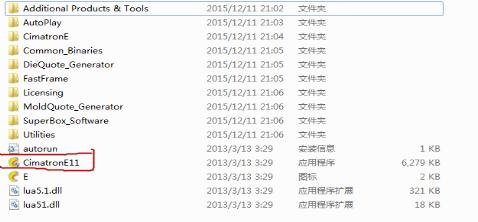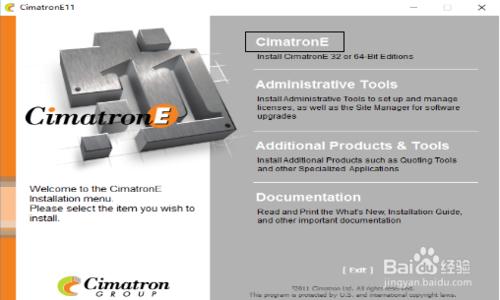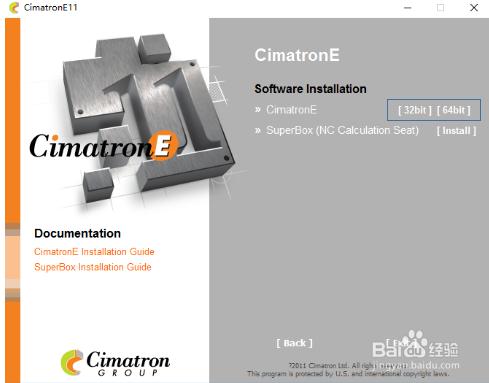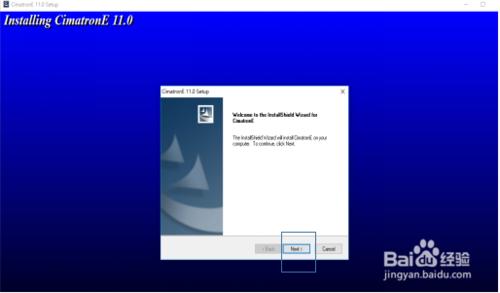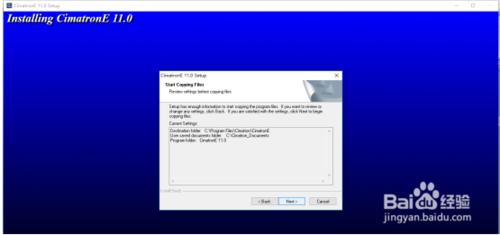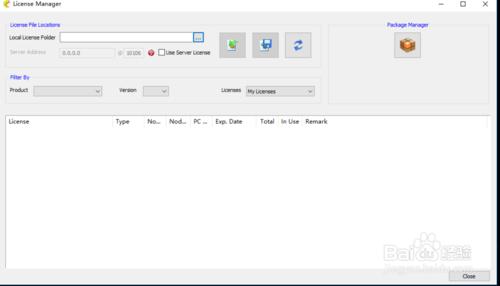今天向大家介紹如何安裝cimatron E11
工具/原料
安裝包
電腦
方法/步驟
開啟安裝包
開啟E11資料夾,找到cimatron E應用程式,右鍵以管理員身份執行
單擊cimatron E
這一步,選擇E11位數,你想安裝64位的E11,那就選64bit,想安裝32位的E11,就選擇32bit.
(溫馨提示:32位作業系統只能安裝32位E11)
next
I acpct
這一步可以可以預設,繼續點next,也可以點bower更換路徑之後再點next
next
next
finish完成,主程式安裝完成
現在開始破解,首先開啟安裝包,WIN7授權資料夾裡找到授權檔案,把CML格式的檔案複製到C盤更目錄下
開啟開始選單,找到cimatron E11的資料夾,再找到名稱為cimatron E11 control pencl的子資料夾,雙擊開啟進入cimatron控制面板
點選licensing 在雙擊licensing Manger,點選省略號,選擇路徑為C盤即可,點選save儲存,在點選exit退出
最後就是漢化,開啟漢化資料夾,把漢化檔案解壓出來。雙擊執行,打鉤,哦了
注意事項
安裝的過程中可能會提示需要安裝某執行庫,下載安裝即可
安裝軟體的時候可能會提示某某某沒有正確安裝,你選擇始終安裝就可以了